AirPods được coi là một trong những phụ kiện âm thanh phổ biến nhất trên thế giới. Những chiếc tai nghe không dây thực sự giàu tính năng này rất dễ thương, kiểu dáng đẹp và di động. Ngoài ra, AirPods Pro cho phép bạn bật tính năng Khử tiếng ồn chủ động để có trải nghiệm nghe đắm chìm. Mặc dù tất cả điều này là đúng, nhưng chúng tôi không thể tránh khỏi việc làm mất AirPods của bạn dễ dàng như thế nào. Chúng có thể dễ dàng bị thất lạc trong chiếc ghế dài của bạn, rơi dưới bàn văn phòng của bạn, bị đánh cắp hoặc bạn có thể quên chúng ở quán cà phê. May mắn thay, có một số cách để tìm AirPods bị mất hoặc bị đánh cắp của bạn. Trong hướng dẫn chi tiết này, chúng tôi sẽ cho bạn biết cách tìm AirPods bằng các thiết bị của Apple và không phải của Apple.
Các phương pháp bên dưới sẽ áp dụng cho các mẫu AirPods, AirPods Max và AirPods Pro. Không có bất kỳ khó khăn nào, hãy xem cách lấy lại AirPods bị thất lạc của bạn.
Mục lục
Cách thiết lập Find My để theo dõi AirPods bị mất
Apple cung cấp ứng dụng Find My để định vị và tìm thiết bị bị mất. Vì vậy, điều cần thiết là bật Tìm trên thiết bị Apple được ghép nối của bạn để theo dõi AirPods của bạn. Quan trọng hơn,bạn phải bật Tìm trước khi AirPods bị mất. Nếu không, bạn sẽ không thể sử dụng Find My để theo dõi AirPods bị mất của mình. Ngoài ra, không có cách nào để BẬT nó sau khi thiết bị của bạn bị mất.
Lưu ý: Để có trải nghiệm tốt nhất với Tìm, Apple khuyên bạn nên cài đặt bản cập nhật phần mềm mới nhất trên thiết bị được ghép nối của mình. Ngoài ra, hãy đảm bảo cập nhật AirPods của bạn với chương trình cơ sở mới nhất thường xuyên, điều này giúp việc theo dõi dễ dàng hơn.
Cách bật Tìm trên iPhone hoặc iPad
1. Mở Cài đặt và nhấn vào tên hồ sơ của bạn ở trên cùng.
2. Nhấn vào Tìm của tôi rồi nhấn vào tùy chọn Tìm [thiết bị] của tôi.
4. Ngoài ra, hãy đảm bảo bật Dịch vụ định vị trên thiết bị của bạn. Đối với điều này, hãy mở Cài đặt-> Quyền riêng tư & Bảo mật-> Dịch vụ Định vị và BẬT dịch vụ này.
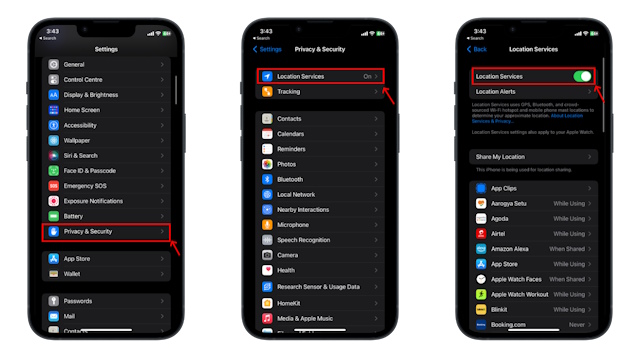
Cách bật Tìm trên máy Mac
Lưu ý: Trước khi bạn tiếp tục, hãy đảm bảo rằng bạn đã bật Dịch vụ vị trí trên máy Mac của mình. Bạn có thể đi tới Menu Apple > Cài đặt hệ thống > Quyền riêng tư Dịch vụ định vị và BẬT nó.
1. Mở ứng dụng Cài đặt và nhấp vào tên của bạn ở góc trên cùng bên trái.
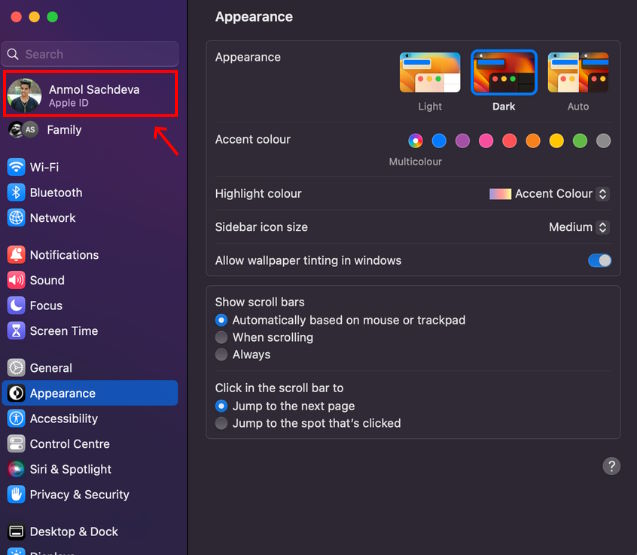
2. Chọn iCloud ở ngăn bên phải.
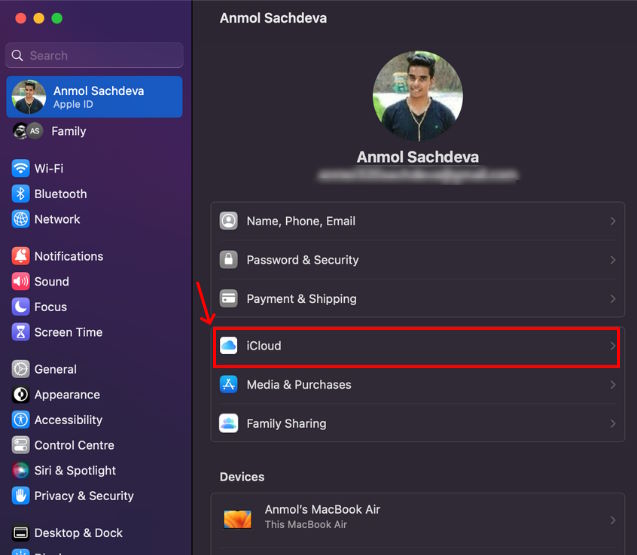
3. Sau đó, nhấp vào Tìm máy Mac của tôi và bật tính năng này.
5. Nhấp vào Cho phép để cho phép Find My Mac sử dụng vị trí thiết bị của bạn.
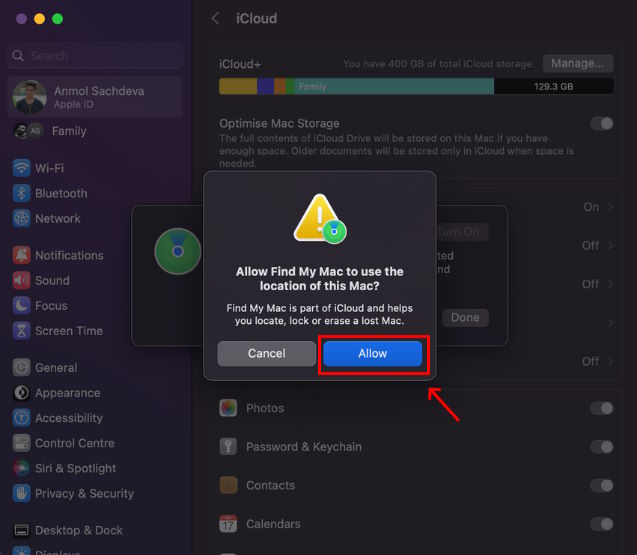
6. Khi được hỏi, hãy nhập mật khẩu và nhấp vào OK. Và bạn đã hoàn tất.
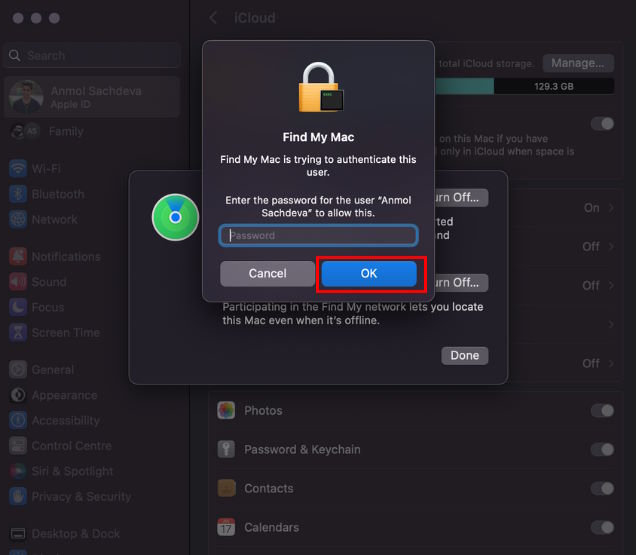
Cách tìm AirPods bị mất bằng iPhone hoặc iPad
Sau khi thiết lập Tìm trên thiết bị Apple đã ghép nối của mình, bạn có thể thấy vị trí hiện tại hoặc lần cuối đã biết của AirPods của bạn. Các bước vẫn giữ nguyên để tìm cả hai hoặc một AirPod bị mất.
1. Mở ứng dụng Tìmcủa tôi.
2. Từ tab Thiết bị , hãy chọn AirPods của bạn.
3. Bạn sẽ thấy vị trí hiện tại hoặc lần cuối đã biết của AirPods trên bản đồ trong ứng dụng.
4. Trong trường hợp AirPods của bạn bị thất lạc trong nhà, văn phòng hoặc một nơi nào đó gần đó và được kết nối với Bluetooth, bạn sẽ thấy tùy chọn “Tìm gần đó“ . Nhấn vào đó để tìm AirPods bị thất lạc của bạn.
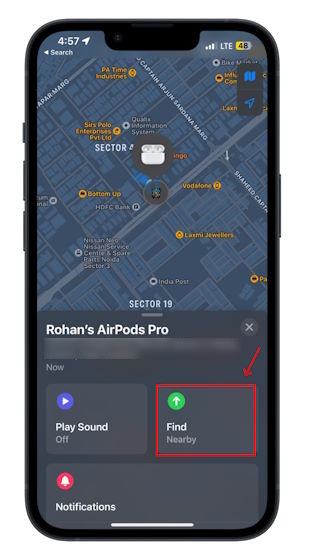
5. Nếu AirPods của bạn ở xa, bạn có thể nhấn vào Chỉ đường để nhận hướng dẫn vị trí trên Apple Maps và tìm AirPods bị mất của bạn.
6. Nếu bạn thấy “Không tìm thấy vị trí”, điều đó có nghĩa là không thể tìm thấy AirPods bị mất của bạn.
Trong trường hợp AirPods của bạn bị thất lạc ở các vị trí khác nhau, ứng dụng Tìm của tôi ban đầu sẽ hiển thị cho bạn vị trí của một AirPod. Sau khi bạn nhận được một trong các AirPods của mình, hãy đặt nó trở lại hộp đựng, mở Tìm của tôi và sau đó bạn sẽ thấy vị trí của AirPod khác trong ứng dụng. Nếu bạn có AirPods Pro thế hệ thứ 2, bạn sẽ thấy vị trí của từng AirPod và hộp sạc trên ứng dụng Find My.
Cách tìm AirPods bị mất bằng máy Mac
1. Mở ứng dụng Tìm tôi bằng Tìm kiếm Spotlight.
2. Từ góc trên cùng bên trái, di chuyển đến tab Thiết bị .
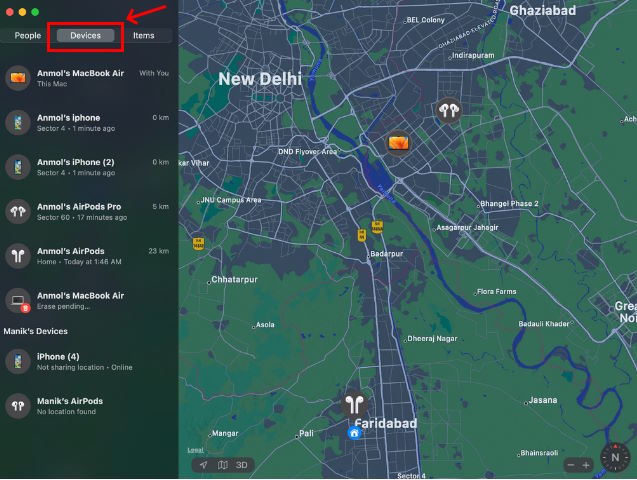
2. Chọn AirPods của bạn từ danh sách thiết bị. Bạn sẽ thấy vị trí hiện tại hoặc vị trí đã biết cuối cùng của họ trên bản đồ ở bên phải.
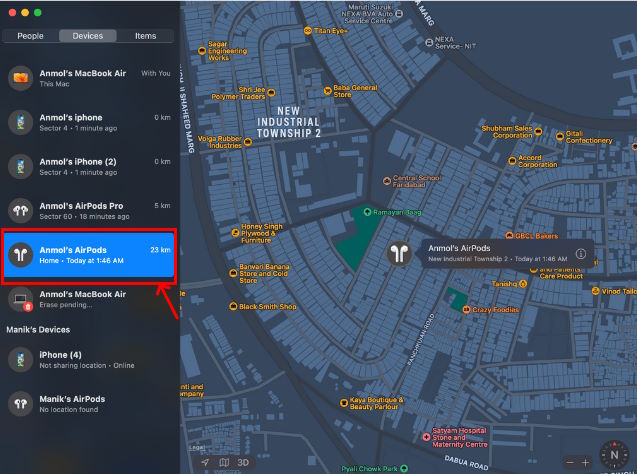
3. Để theo dõi AirPods bị mất hoặc bị đánh cắp, hãy chạm vào chúng trên bản đồ và làm theo hướng dẫn trên màn hình.
4. Nếu AirPods của bạn ở gần, bạn có thể phát âm thanh và tìm AirPods bị thất lạc của mình một cách dễ dàng hơn.
Cách tìm AirPods bị mất bằng Apple Watch
1. Mở ứng dụng Tìm thiết bị trên Apple Watch của bạn.
2. Tìm kiếm và nhấn vào tên AirPods của bạn.
3. Bây giờ, hãy nhấn vào Chỉ đường để theo dõi AirPods của bạn.
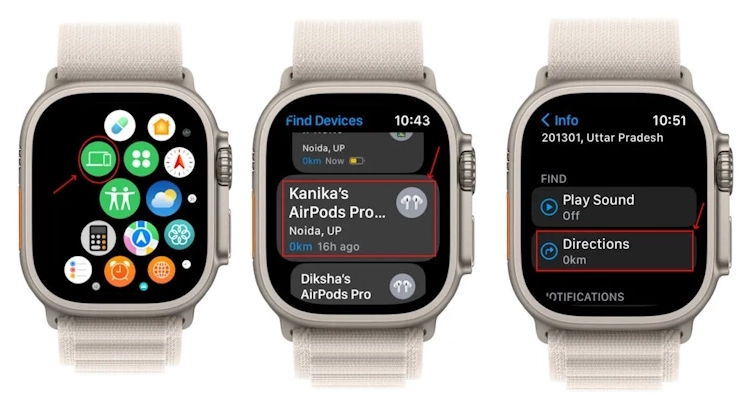
Cách tìm AirPods bị mất bằng iCloud
Ngoài các thiết bị Apple, bạn cũng có thể theo dõi AirPods bị mất của mình từ PC bằng iCloud. Đây cũng là một trong những cách tốt nhất để tìm AirPods bị mất bằng điện thoại thông minh Android. Đây là những gì bạn cần làm:
1. Mở iCloud.com và nhấp vào đăng nhập.
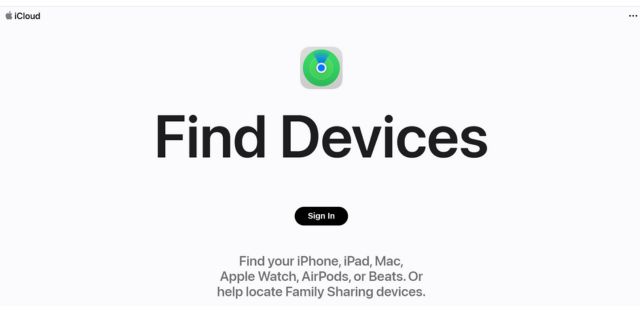
2. Nhập thông tin xác thực ID Apple của bạn để đăng nhập bằng chính tài khoản mà AirPods bị mất của bạn được liên kết.
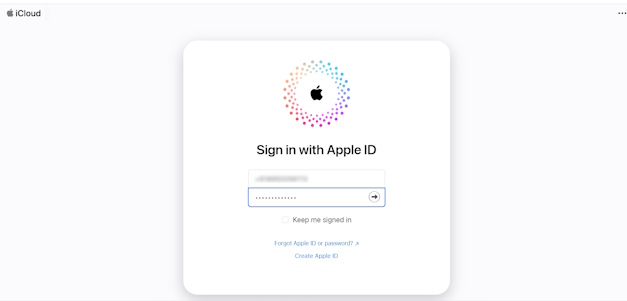
3. Nhấp vào “Tất cả thiết bị” ở giữa trên cùng và chọn AirPods của bạn.
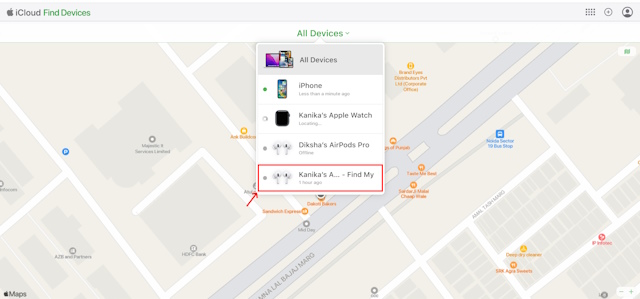
4. Sau khi bạn thực hiện việc này, vị trí hiện tại hoặc lần cuối đã biết của AirPods sẽ được hiển thị trên bản đồ.
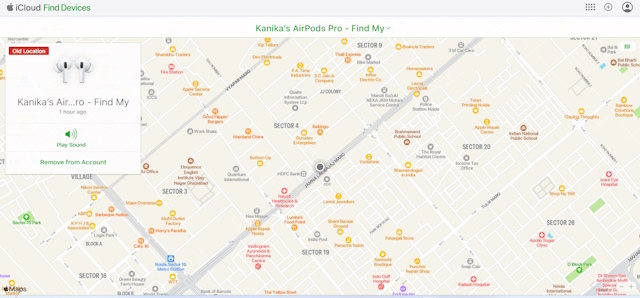
Cách phát âm thanh trên AirPods của bạn
Nếu bị mất AirPods ở gần, bạn có thể phát âm thanh trên chúng để nhanh chóng lấy lại. Đây là cách bạn có thể phát âm thanh trên AirPods bằng các thiết bị Apple và iCloud khác nhau.
1. Trên iPhone hoặc iPad của bạn, hãy mở Ứng dụng Tìm-> Thiết bị-> [AirPods của bạn] và nhấn Phát âm thanh.
2. Trên máy Mac của bạn, hãy đi tới Tìm ứng dụng của tôi-> Thiết bị-> [AirPods của bạn], nhấp vào nút i (Thông tin) và chọn Phát âm thanh.
3. Trên Apple Watch của bạn, đi tới ứng dụng Tìm thiết bị và chọn AirPods của bạn. Bây giờ, hãy nhấn vào Phát âm thanh. Đảm bảo Apple Watch của bạn được kết nối với internet.
4. Nếu bạn đang sử dụng iCloud.com, hãy đăng nhập bằng ID Apple của bạn, chọn Tất cả thiết bị-> [AirPods của bạn], và chọn Phát âm thanh.
Cách đánh dấu AirPods của bạn là bị mất
Ứng dụng Find My cũng cung cấp “Chế độ bị mất” cho phép bạn đánh dấu một thiết bị là bị mất và tạo một thông báo tùy chỉnh với thông tin liên hệ của bạn. Điều đáng nói là Chế độ mất không tự động làm bất cứ điều gì hoặc ngăn bất kỳ ai sử dụng AirPods của bạn. Nhưng khi AirPods bị mất hoặc bị đánh cắp được kết nối với một thiết bị mới, nó sẽ hiển thị thông báo tùy chỉnh và chủ sở hữu sẽ được thông báo về vị trí được cập nhật. Sau đây là cách bật Chế độ mất cho AirPods hoặc AirPods Pro:
1. Mở ứng dụng Tìm trên iPhone của bạn.
2. Từ phần Thiết bị , hãy chọn AirPods của bạn.
3. Cuộn xuống phần Đánh dấu là đã mất và nhấn Kích hoạt.
4. Làm theo lời nhắc trên màn hình và chọn “Kích hoạt” để bật Chế độ mất cho AirPods của bạn.
Cách nhận thông báo khi bạn để quên AirPods
Trên các mẫu iPhone 12 trở lên, bạn có thể thiết lập cảnh báo tách biệt để ngăn mình bỏ quên AirPods ở một vị trí không xác định. Khi được bật, tính năng Thông báo khi bị bỏ lại phía sausẽ gửi thông báo cho bạn nếu bạn để lại AirPods.
1. Mở ứng dụng Tìmtrên thiết bị Apple của bạn.
2. Chọn tab Thiết bị và chọn AirPods của bạn.
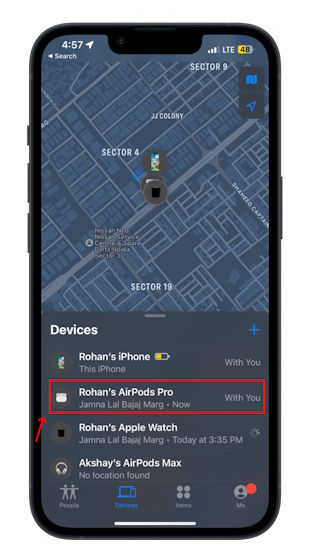
3. Trong phần Thông báo , hãy nhấn vào Thông báo khi bị bỏ lại phía sau.
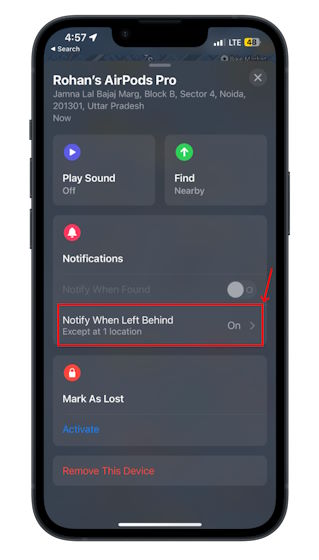
4. Cuối cùng, bật Thông báo khi bị bỏ lại phía sau nếu bị tắt. Bạn có thể thêm các vị trí (chẳng hạn như nhà riêng hoặc cơ quan) mà bạn không muốn nhận thông báo.
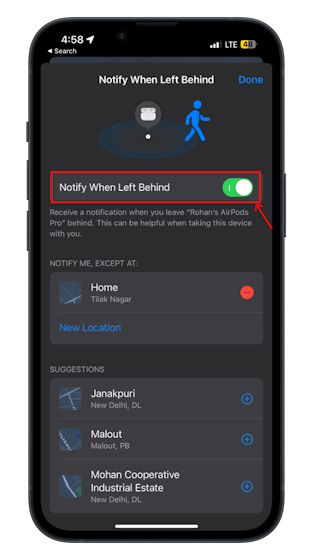
Cách thay thế AirPods hoặc hộp sạc bị mất
Nếu không thể tìm thấy AirPods hoặc hộp sạc bị mất, bạn có thể liên hệ với bộ phận Hỗ trợ của Apple để thiết lập một thay thế. Đối với điều này, bạn cần cung cấp số sê-ri của AirPods. Bạn có thể xem số này từ Cài đặt của iPhone-> Bluetooth-> Tên AirPods rồi nhấn i (Thông tin) để xem số sê-ri.
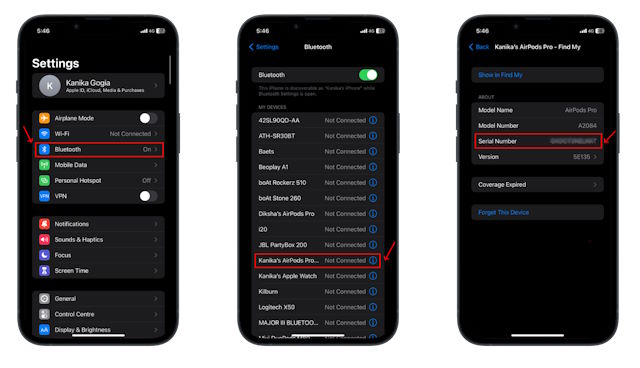
Apple tặng một chiếc AirPod duy nhất nếu bạn chỉ làm mất một chiếc trong cặp. Thật không may, bạn sẽ phải mua một cái mới nếu toàn bộ bộ AirPods bị mất.
Câu hỏi thường gặp
Làm cách nào để theo dõi AirPods bị mất của tôi?
Bạn có thể theo dõi và tìm AirPods bị mất của mình bằng ứng dụng Tìm Ứng dụng của tôi trên iPhone, iPad hoặc Mac. Ngoài ra, bạn có thể định vị AirPods của mình bằng ứng dụng Tìm thiết bị trên Apple Watch. Cuối cùng, bạn có thể lấy lại AirPods của mình bằng cách sử dụng iCloud.com trên PC, máy tính xách tay hoặc thiết bị Android.
Bạn có thể theo dõi AirPods trong khoảng cách bao xa?
Trên thiết bị iOS 15 và iOS 16 , bạn có thể theo dõi AirPods của mình cho dù chúng ở bao xa. Ứng dụng Find My sẽ hoạt động ngay cả khi AirPods nằm ngoài phạm vi Bluetooth của thiết bị Apple của bạn. Trên iOS 14 hoặc các phiên bản trước đó, bạn chỉ có thể tìm thấy AirPods bị mất nếu chúng cách thiết bị được kết nối của bạn trong vòng 30 feet.
Làm cách nào để tìm AirPods đang ngoại tuyến hoặc đã chết?
Nếu AirPods của bạn hoàn toàn hết pin hoặc có vẻ như đang ngoại tuyến, thì chúng không thể truyền tín hiệu để hiển thị vị trí chính xác của chúng. Vì vậy, ứng dụng Tìm của tôi sẽ hiển thị cho bạn vị trí đã biết cuối cùng. Bạn có thể thử và tìm thấy chúng xung quanh vị trí đó. Sau khi AirPods của bạn trực tuyến, thiết bị Apple được kết nối của bạn sẽ nhận được thông báo. Tuy nhiên, đôi khi ứng dụng Tìm có thể hiển thị “Ngoại tuyến” hoặc “Không có Vị trí”. Bạn có thể đặt AirPods của mình ở Chế độ mất để có thể tìm thấy vị trí được cập nhật nếu nó được người khác sử dụng.
Bạn có thể theo dõi AirPods khi không có hộp đựng không?
Có, AirPods có thể được theo dõi nếu chúng không có hộp đựng. Bạn cũng có thể phát âm thanh để tìm AirPods bị mất. Nếu sở hữu AirPods Pro 2, bạn thậm chí có thể phát âm thanh trên hộp sạc.
Làm cách nào để tìm một chiếc AirPod bị thất lạc?
Bạn có thể sử dụng ứng dụng Find My để tìm một chiếc AirPod bị thất lạc. Mở Tìm ứng dụng của tôi, nhấn vào Thiết bị, chọn AirPods của bạn và bạn sẽ thấy vị trí của nó. Nếu bạn có AirPods Pro 2, bạn có thể xem vị trí của từng tai nghe bên trái và bên phải.
Làm cách nào để tìm hộp đựng AirPods bị mất mà không có AirPods?
Nếu sở hữu AirPods Pro thế hệ thứ 2, bạn có thể dễ dàng tìm thấy hộp đựng AirPods bị mất mà không cần AirPods. Bây giờ, đó là vì vỏ của AirPods Pro 2 có chip U1 được thiết kế để tìm kiếm chính xác. MởỨng dụng Find My > Thiết bị và nhấn vào tên AirPods của bạn. Nhấn vào Vỏ và nhấn Tìm để tìm hộp sạc bị thất lạc của bạn. Bạn cũng có thể phát âm thanh để theo dõi dễ dàng hơn.
Làm cách nào để tìm AirPods của tôi trong nhà?
Nếu AirPods của bạn bị thất lạc trong nhà, văn phòng hoặc địa điểm gần đó, hãy mở Tìm ứng dụng của tôi > Thiết bị > [Tên AirPods của bạn] và chọn Tìm. Bắt đầu di chuyển xung quanh để xác định vị trí AirPods bị mất của bạn và làm theo hướng dẫn trên màn hình. Bạn cũng có thể sử dụng tính năng Phát âm thanh để tìm AirPods Pro bị thất lạc dễ dàng hơn.
Nếu bạn có AirPods Pro 2, ứng dụng Tìm sẽ hiển thị một mũi tên chỉ về phía tai nghe của bạn.
Để lại nhận xét
Có nhiều cuộc tranh luận trên internet về AR (thực tế tăng cường) so với VR (thực tế ảo), vì vậy tôi sẽ không đổ thêm dầu vào lửa, nhưng một trong những điều chúng tôi nhận thấy trong khi sử dụng Nreal Air là VR […]
Có một số lựa chọn thiết kế đáng ngờ trong Redfall, một sự pha trộn của công thức Arkane nổi tiếng nửa vời. Tôi yêu thích các trò chơi do Arkane Studios sản xuất, trong đó Dishonored trở thành tựa game mà tôi thỉnh thoảng xem lại vì lối chơi mới nổi độc đáo của nó. Và […]
Màn hình BenQ PD2706UA đã có mặt ở đây và nó đi kèm với tất cả chuông và còi mà người dùng năng suất sẽ đánh giá cao. Độ phân giải 4K, màu sắc được hiệu chỉnh tại nhà máy, bảng điều khiển 27 inch, chân đế tiện dụng có thể điều chỉnh dễ dàng, v.v. Nó có nhiều […]


